Transformer le jour en nuit ou la nuit en jour dans vos vidéos ne signifie pas forcément patienter pour bénéficier des conditions d’éclairage idéales et filmer deux fois. Quelques astuces de montage suffisent pour modifier vos images et créer l’ambiance qui vous plaît.
Nous avons rassemblé les méthodes les plus simples et efficaces pour créer cet effet d’illusion avec des outils IA, l’étalonnage des couleurs et des transitions, le tout sur une seule plateforme de montage. Pour les plus pressés, nous avons aussi inclus une solution pour convertir une vidéo de nuit en jour en ligne.
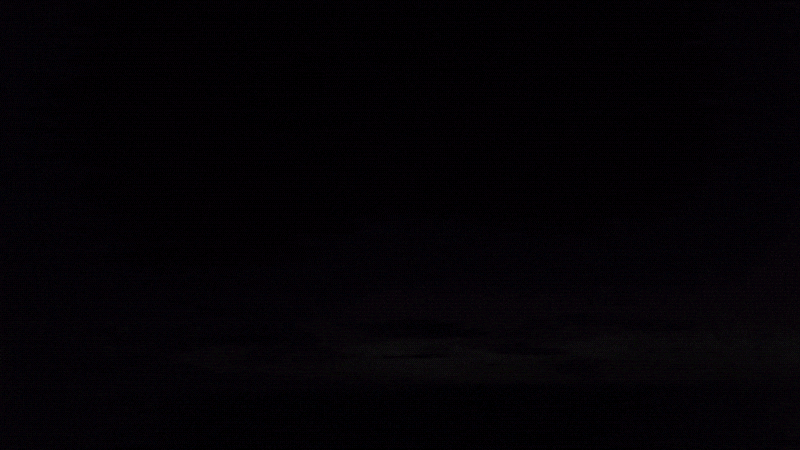
Dans cet article
Partie 1. Comment créer une vidéo nuit vers jour avec des générateurs IA
Pour convertir une vidéo de nuit en jour (et inversement), l’outil qu’il vous faut est Wondershare Filmora. Ce logiciel de montage vidéo réunit toutes les fonctionnalités pour créer facilement et rapidement, grâce à son IA intelligente qui rend l’édition plus simple. L’un des meilleurs outils pour cet effet précis est image en vidéo par IA.
Cette fonctionnalité utilise des images pour générer des clips vidéo, et voici plusieurs façons de l’exploiter dans la conversion nuit/jour :
- Utiliser les modèles image en vidéo IA
Filmora propose de nombreux modèles prêts à l’emploi dans la section IA image en vidéo pour générer des vidéos rapidement. Certains effets comme “Delay 24 Hours”, “Voyage dans le Temps” ou “Time-lapse” sont parfaits pour simuler les changements d’heure, sans devoir filmer toute la journée.
- Utiliser des images de départ et de fin
Vous pouvez aussi exploiter le paramètre « image personnalisée » en chargeant deux images : l’une pour le début (scène de nuit), l’autre pour la fin (scène de jour). Filmora générera une transition animée fluide entre les deux.
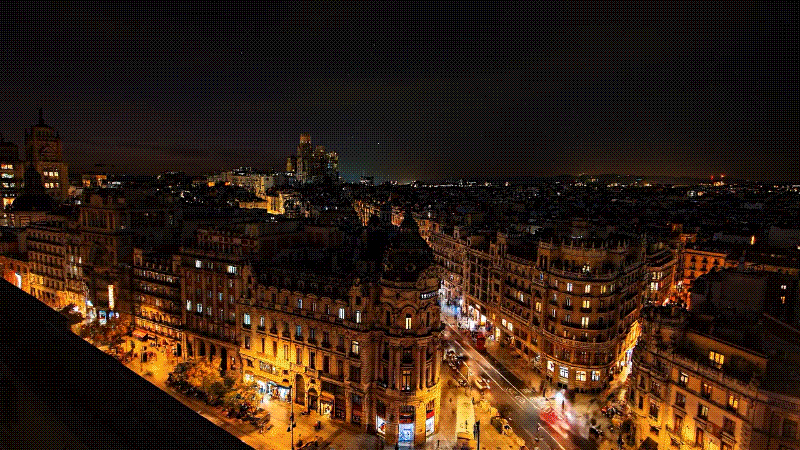
Comment réaliser une vidéo nuit vers jour avec un modèle IA
Étape 1 : Accéder à Image en Vidéo
Téléchargez et ouvrez Filmora. Allez dans la section Boîte à outils puis sélectionnez Image en Vidéo.
Étape 2 : Choisir un modèle Jour/Nuit
Cliquez sur "Inspiration Vidéo" pour parcourir les modèles proposés. Recherchez avec des mots-clés comme "Timelapse" ou "Delay 24 Hours". Ensuite, chargez votre image de jour comme référence.

Étape 3 : Réglez les paramètres de l’image
Choisissez le bon mode (paysage ou portrait), selon le format de votre image. Si vous utilisez le mode assemblage, vous pouvez charger deux images de référence. Recadrez et positionnez-les selon vos besoins.
Lorsque tout vous convient, cliquez sur Valider, puis appuyez sur Générer pour démarrer.
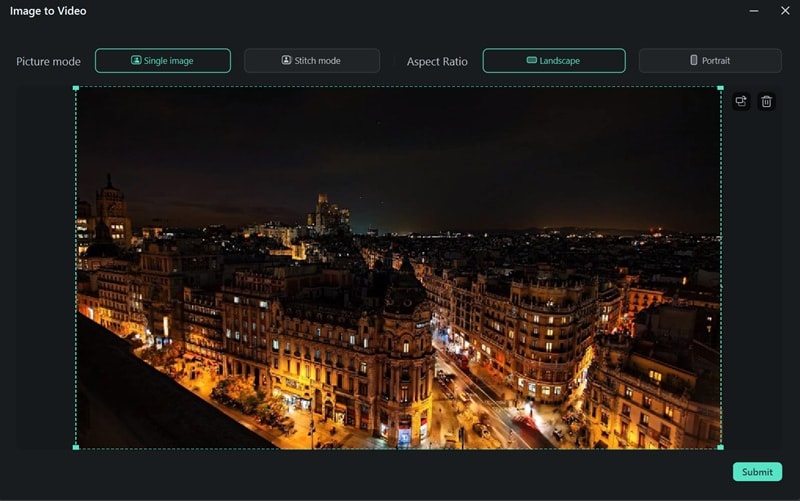
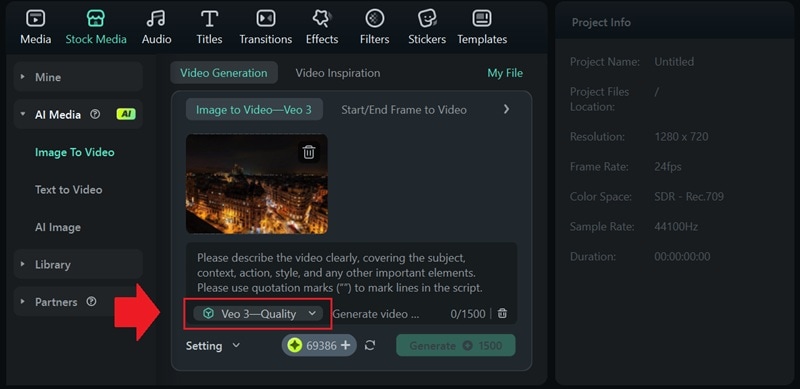
Étape 4 : Prévisualisez et modifiez
Une fois la génération terminée, appuyez sur Lecture pour visualiser votre vidéo. Vous pouvez poursuivre le montage avec l’ensemble des outils Filmora pour peaufiner le résultat.
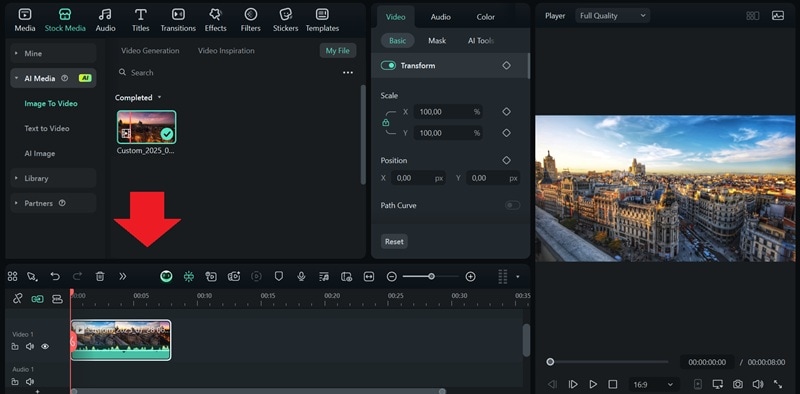
Créer une vidéo nuit vers jour avec image de départ/fin IA
Étape 1 : Utilisez l’option Image de départ/fin dans Image en Vidéo de Filmora
Dans la section Image en Vidéo, choisissez Génération de Vidéo > Image de départ/fin. Pour réaliser l’effet nuit vers jour, chargez votre image de départ (scène de nuit) puis celle de fin (scène de jour). Décrivez ensuite le type de transition désiré.
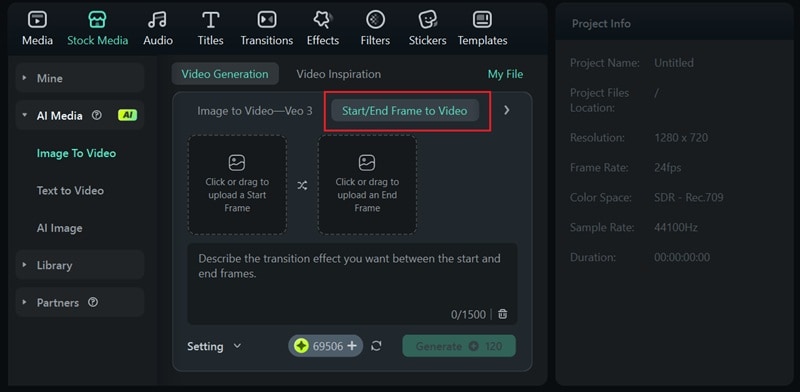
Cliquez sur Paramètres afin de régler la résolution et la durée de votre vidéo. Quand tout est ok, lancez le Générer pour débuter le traitement.
Étape 2 : Prévisualiser et sauvegarder le résultat
Après quelques instants, votre transition générée par IA est prête. Cliquez sur Lecture pour visualiser. Si le rendu vous satisfait, exportez votre vidéo ou continuez son édition dans Filmora.
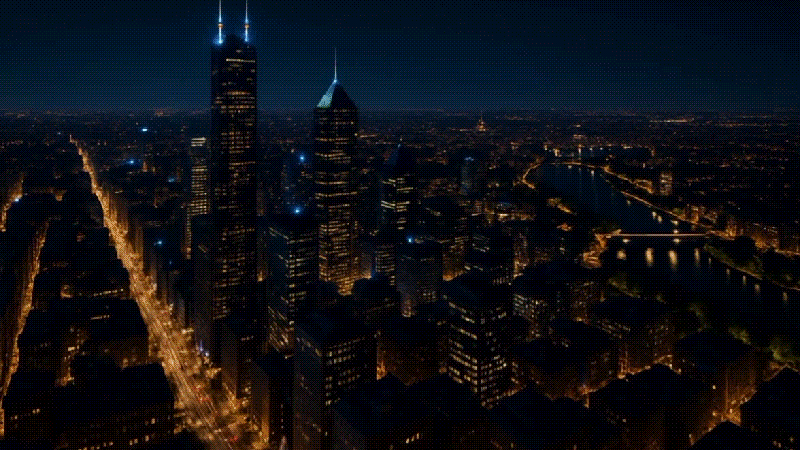
Partie 2. Comment convertir une vidéo de nuit en jour avec l’étalonnage des couleurs
Nous vous avons précédemment montré comment réaliser une vidéo nuit vers jour facilement à partir d’images. Si vous souhaitez transformer directement une vidéo de nuit en scène de jour, c’est tout à fait possible grâce à la puissance de la correction colorimétrique et de l’étalonnage des couleurs.
La couleur influe fortement sur l’ambiance et le ton de vos contenus. En ajustant la luminosité, le contraste, la saturation et la température, vous modifiez la sensation générale de la vidéo de nuit et simulez facilement l’effet plein jour (ou inversement).
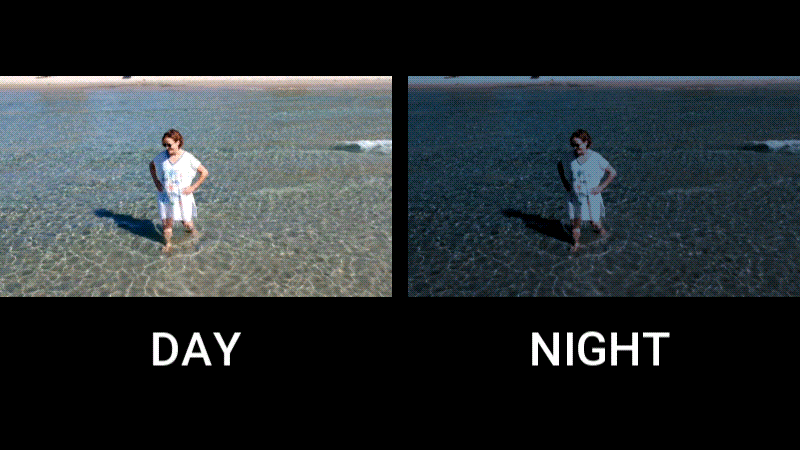
Le montage d’une vidéo de nuit diffère de celui d’une vidéo de jour. Voici les principales différences :
| Aspect | Nuit | Jour |
| Température des couleurs | Dominance de tons froids (bleus, violets) | Dominance de tons chauds (jaunes, orangés) |
| Contraste | Contraste élevé avec fortes zones d’ombre | Contraste équilibré, éclairage plus homogène |
| Saturation | Souvent relevée pour accentuer les détails | Saturation modérée pour éviter la surexposition |
| Exposition | Augmentée pour simuler le jour et éclaircir les zones sombres | Parfois réduite pour éviter la surexposition |
Vous pouvez également combiner ces réglages avec les filtres intégrés à Filmora, qui permettent d’éclaircir efficacement votre vidéo de nuit et de booster la lumière ambiante. Ces filtres atténuent les tons froids propres aux prises nocturnes, et ajoutent une touche lumineuse proche de la lumière naturelle du jour.
Comment transformer une vidéo de jour en nuit
Étape 1 : Importez votre vidéo dans Filmora
Commencez par importer votre fichier vidéo dans Filmora. Cliquez sur le bouton Importer dans le panneau Média ou faites glisser directement le fichier dans l’interface. Faites-le ensuite glisser sur la timeline pour démarrer l’édition.

Étape 2 : Appliquez un filtre nuit
Pour convertir une vidéo de jour en nuit, rendez-vous dans l’onglet Filtres et tapez "night" dans la barre de recherche. Parcourez les préréglages disponibles et sélectionnez celui qui correspond le mieux à votre séquence.
À noter : Si vous souhaitez faire l’inverse, c’est-à-dire transformer une vidéo de nuit en jour, cherchez plutôt des filtres "bright" ou "sunlight".
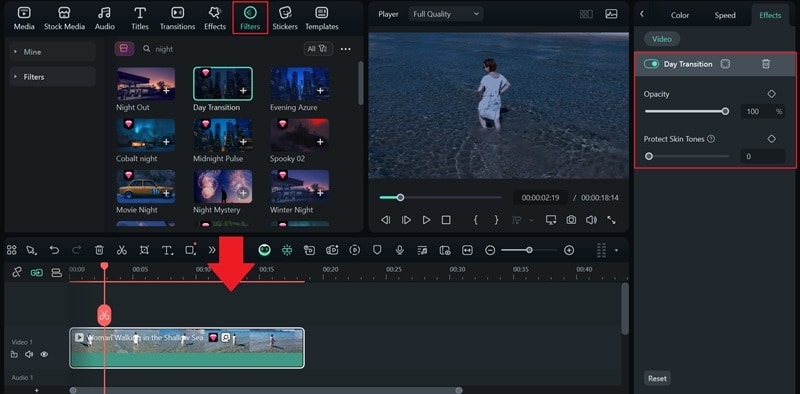
Cliquez sur chaque filtre pour en voir l’aperçu en temps réel. Une fois le bon trouvé, faites-le simplement glisser sur votre vidéo dans la timeline. Vous pouvez combiner plusieurs filtres ou régler leur opacité pour affiner encore l’effet.
Étape 3 : Utilisez les outils de correction de couleur
Pour un contrôle précis, sélectionnez le clip sur la timeline, puis ouvrez l’onglet Couleur dans le panneau des propriétés. Vous retrouverez des outils tels que HSL, LUTs, roues colorimétriques, et de courbes pour ajuster le rendu global.
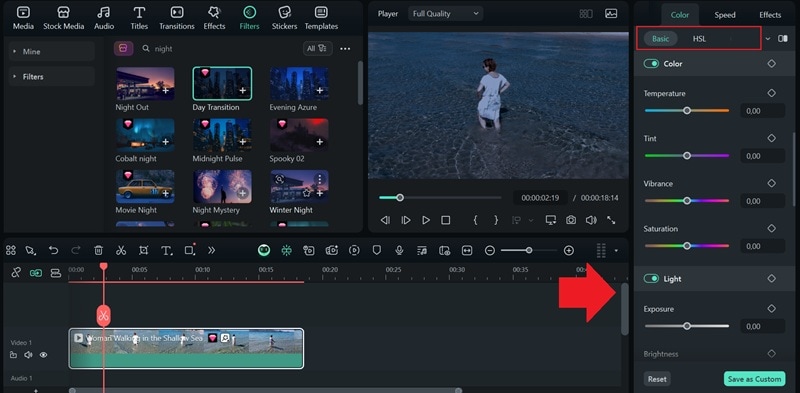
Reportez-vous au tableau comparatif ci-dessus pour bien vous guider. Pour un style nuit, baissez l’exposition, augmentez le contraste, orientez la température vers le froid, et réduisez légèrement la saturation générale.
Étape 4 : Ajoutez des effets nuit supplémentaires
Pour un rendu encore plus réaliste, allez dans l’onglet Effets et explorez les superpositions telles que « Pluie », « Clair de lune », « Ciel étoilé » ou « Brouillard dense ». Ces touches subtiles renforcent l’ambiance de nuit et apportent de l’immersion à vos prises.
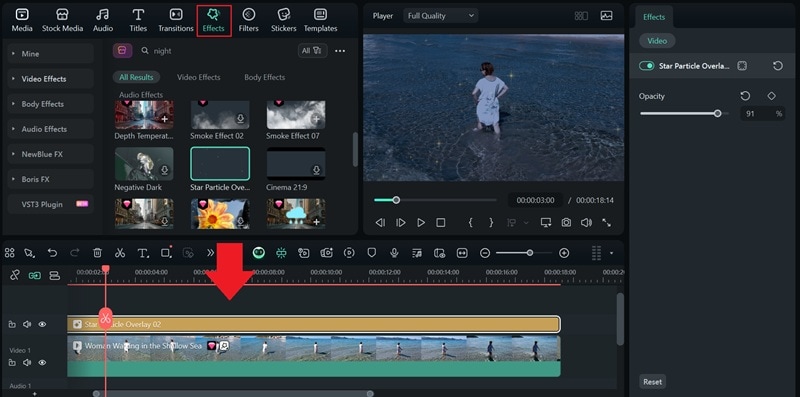
Partie 3. Comment convertir une vidéo de nuit en jour avec des transitions
Cette méthode est plus créative et amusante. Pour convertir une vidéo de nuit en vidéo de jour, il vous faudra filmer deux séquences : une de nuit, une de jour, au même endroit pour garantir une transition fluide lors de l’assemblage.
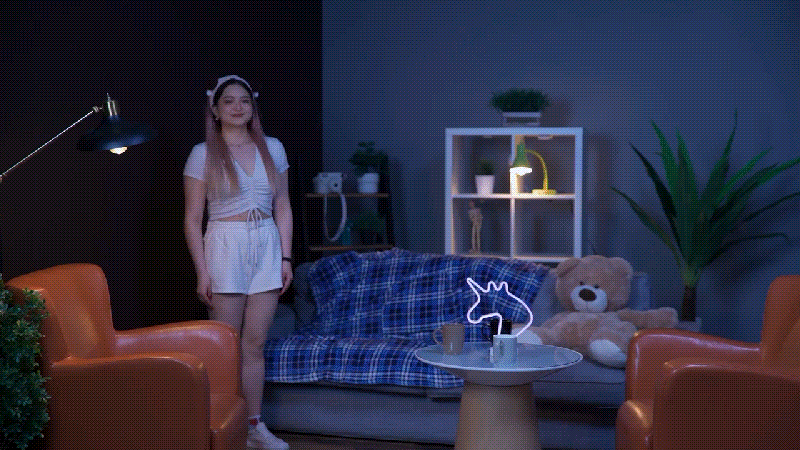
Pas besoin d’attendre vraiment la nuit pour filmer. Jouez avec les lumières et faites illusion !
- Pour la vidéo de nuit :
Coupez la plupart des lumières ou servez-vous d’une lampe faible pour une ambiance obscure. Modifiez aussi vos vêtements ou des détails du décor : cela donnera l'impression que du temps est passé.
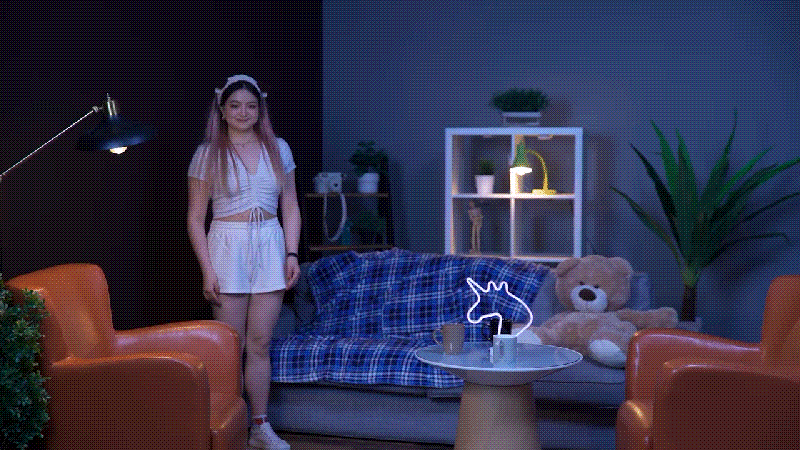
- Pour la vidéo de jour :
Allumez toutes les lumières ou ouvrez la fenêtre pour apporter un maximum de clarté. Portez des vêtements différents ou changez quelques objets autour de vous pour bien marquer l’opposition avec la scène de nuit.
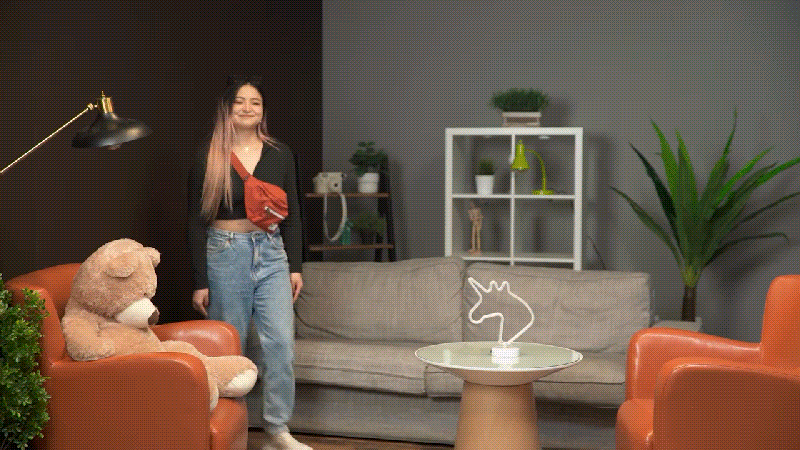
Cuando vos clips jour et nuit sont prêts, il ne reste plus qu’à les assembler et créer l’effet nuit vers jour grâce aux transitions et au masquage dans Filmora. Consultez ce tuto pour tout voir en détail :
Partie 4. Peut-on convertir une vidéo de nuit en jour en ligne ?
Si vous ne souhaitez pas installer de logiciel, vous pouvez tester un convertisseur en ligne de nuit vers jour pour donner à votre vidéo nocturne un aspect lumineux. Attention cependant : ces éditeurs en ligne proposent surtout des fonctions de base, et le rendu est moins avancé qu’avec un logiciel de bureau complet.
Dans ce tuto, nous vous montrons comment passer une vidéo de nuit en jour sur Clideo. Clideo met à disposition des réglages pour ajuster la luminosité, le contraste et la saturation afin d’obtenir une ambiance de jour. Vous pouvez ajouter des effets comme le vignettage ou le fondu pour sublimer l’ensemble.
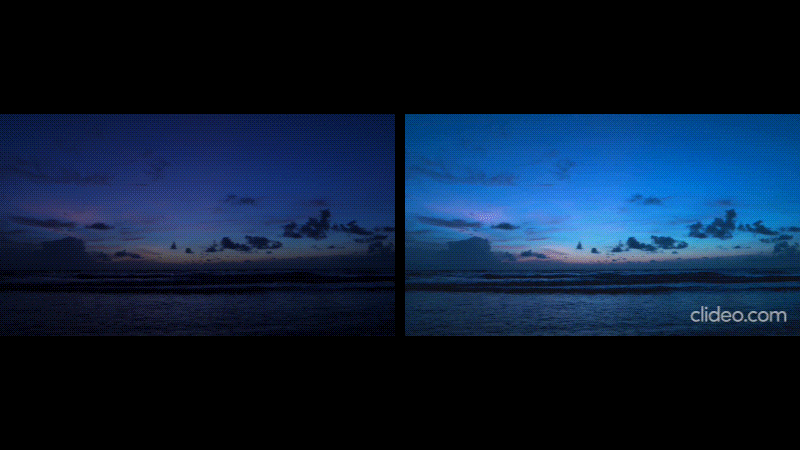
Comment convertir une vidéo de nuit en jour en ligne
Étape 1 : Rendez-vous sur l’éditeur vidéo Clideo et chargez votre clip
Allez sur le site du convertisseur nuit en jour Clideo, puis ouvrez l’éditeur vidéo. Cliquez sur Choisir un fichier pour charger votre vidéo, que ce soit depuis votre ordinateur, Google Drive ou Dropbox.
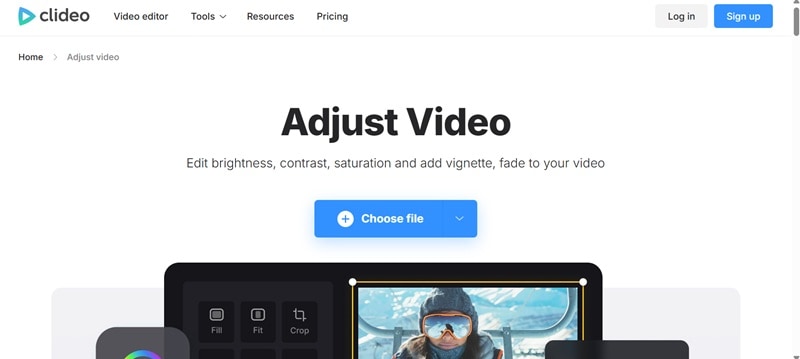
Étape 2 : Ajustez les paramètres vidéo
Une fois le fichier chargé, servez-vous des curseurs pour augmenter la luminosité, la saturation et réchauffer un peu la température des couleurs. Vous pouvez aussi jouer sur le contraste pour supprimer les ombres trop marquées et rendre la scène plus naturelle.
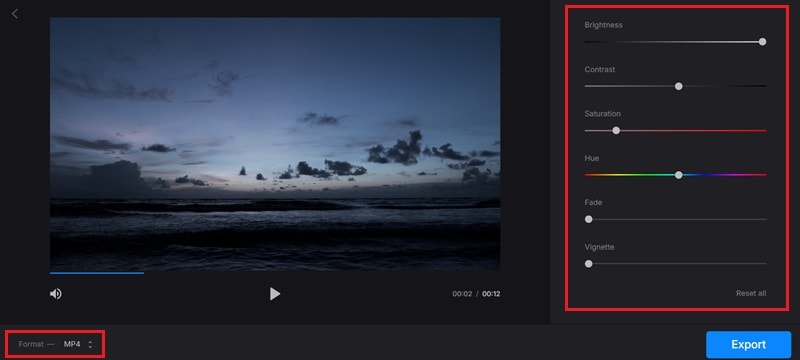
Étape 3 : Exportez et sauvegardez votre vidéo
Quand le résultat vous convient, cliquez sur Exporter pour traiter la vidéo. Quand c’est terminé, téléchargez votre fichier. Notez que Clideo ajoute un filigrane si vous utilisez la formule gratuite.
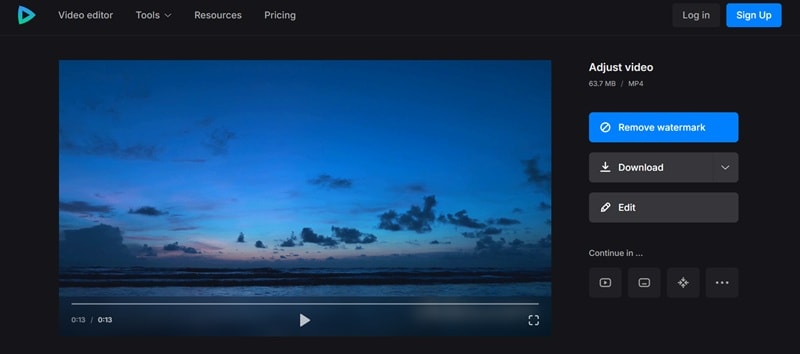
Vous pouvez aussi utiliser Clideo pour convertir une vidéo de jour en nuit en ligne. Il suffit alors de baisser la luminosité, de désaturer les couleurs et de refroidir la température vers le bleu. Un peu de vignettage ou de fondu accentue encore l’impression de nuit.
Conclusion
Avec Filmora, convertir une vidéo de nuit en jour devient vraiment simple. Plusieurs techniques existent selon l’effet recherché et le contenu à disposition. Avec des images, la fonction IA Image en Vidéo de Filmora génère des transitions nuit vers jour très réussies.
Mais pour des séquences vidéo, vous pouvez jouer sur l’étalonnage, les filtres, ou même créer des transitions originales pour simuler le changement d’heure. Pour les montages express, Clideo vous permet aussi de convertir une vidéo de nuit en jour en ligne, sans prise de tête.
Testez ces astuces et voyez jusqu’où va votre créativité !












 Sécurité 100 % vérifiée | Aucun abonnement requis | Aucun logiciel malveillant
Sécurité 100 % vérifiée | Aucun abonnement requis | Aucun logiciel malveillant


